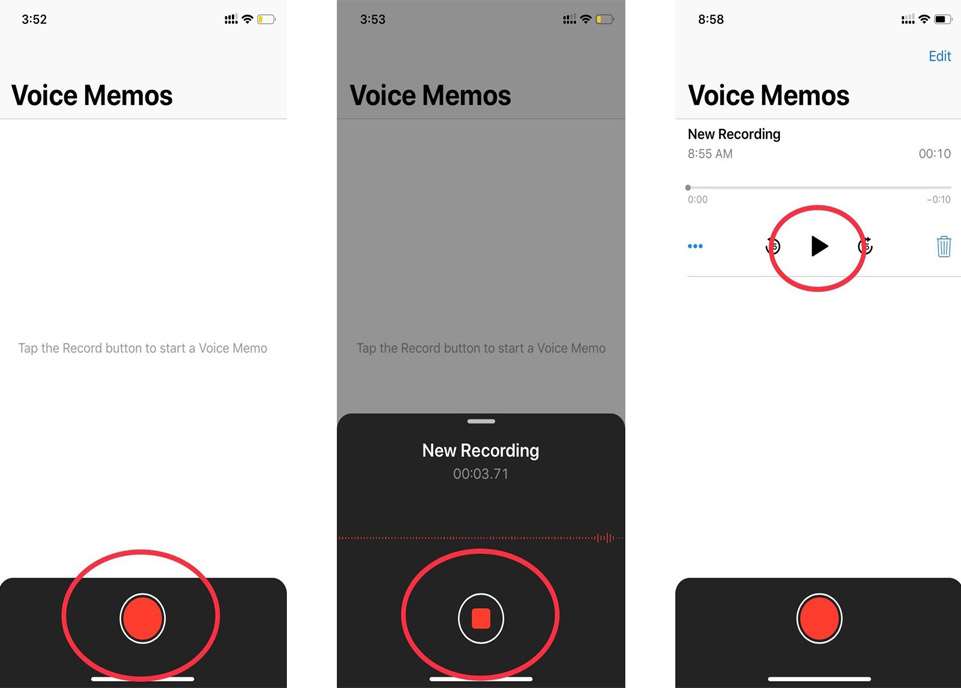Как использовать и включить диктофон на iPhone?
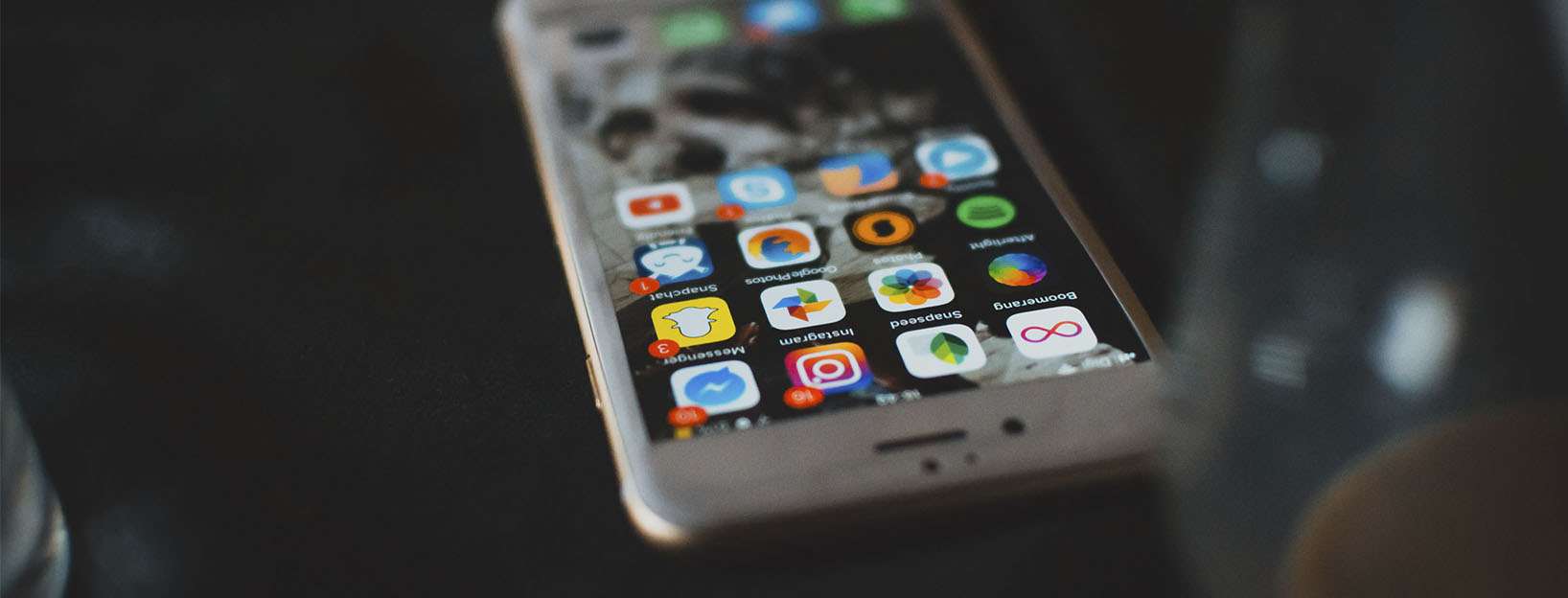
Содержание
Компания Apple стремится к минимализму, но в тоже время не забывает и о функциональности своих устройств. Такое известное и простое приложение как «Диктофон» позволяет не только записывать голосовые сообщения, но и способно выполнять большое количество других функций. Пользователь с легкостью может копировать аудио файл на ПК, а также производить редактирование автодорожек и много чего другого. Узнавайте также как стереть айфон перед продажей.
Впервые приложения появилось в смартфонах на ОС 3.0 и по сей день является неотъемлемой частью системы. До 12 версии «Диктофон» оставался в первоначальном виде, но уже в новых моделях разработчики хорошо поработали над усовершенствованием данного приложения.
Безусловно, «Диктофон» современного вида от компании сможет заинтересовать многих пользователей, так как он совершенно не похож на инструмент для записи обычных голосовых заметок.
С выходом версии iOS 12 стандартное приложение превратилось в незаменимого помощника для музыкантов, блогеров и интервьюеров.
Пользователь получает возможность сохранять звуковые уведомления на любом из гаджетов от компании Apple. А для самой записи задействуется не только микрофон, но и гарнитура.
Как найти диктофон на Айфоне?
Диктофон на iPhone 7 открывается свайпом снизу, в iPhone X и выше свайпом сверху.
Чтобы открыть программу, необходимо выполнить следующие действия:
- Разблокируйте iPhone.
- На пустом пространстве сделать свайп.
- В основном рабочем столе портативного гаджета найти приложение "Диктофон" (иконка черного цвета с изображением звуковой волны).
- Щелкните значок для запуска программы "Диктофон".
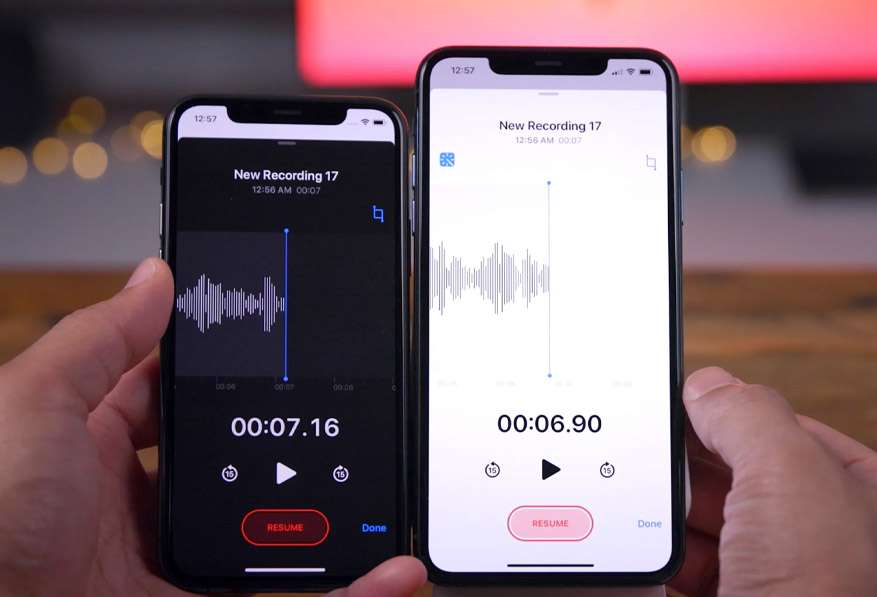
Как включить диктофон на Айфоне?
«Диктофон» - это стандартное приложение, которое есть на всех смартфонах от компании Apple. Найти его можно на одном из рабочих столов.
Если пользователь не производил изменение значков, то по умолчанию традиционно данное приложение размещают на второй странице экрана.
В версиях старше седьмого поколения приложение обозначено синим значком и на нем изображен микрофон. А уже более современные телефоны имеют значок осциллограммы. Интересным является тот факт, что на маленьком рисунке, который изображен на иконке, обозначено название самой компании, а именно слово «Apple».
Если возникают трудности в поиске данного приложения, то можно воспользоваться и другим способом. Для этого необходимо:
- Перейти в «Настройки» устройства.
- После этого открыть «Хранилище».
- Отыскать в списке «Диктофон».
Если даже в данном случае так и не удалось отыскать приложение, то его и вовсе нет на смартфоне. Возможно, оно ранее было удалено, но возобновить его не составит проблем, для этого необходимо скачать его повторно в App Store.
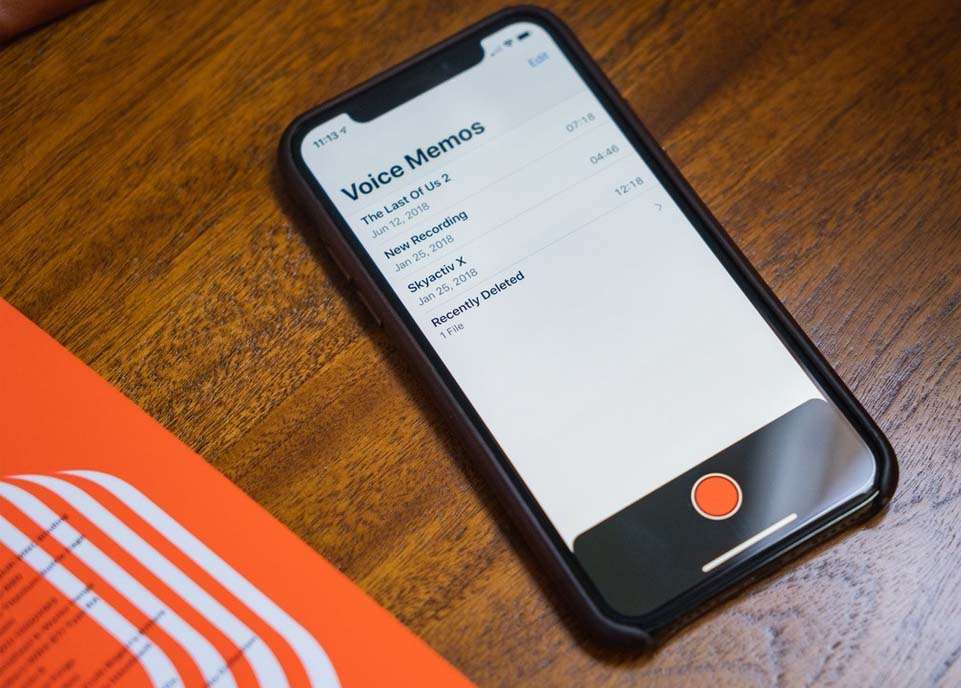
Как пользоваться диктофоном?
Данная функция позволяет производить запись важной информации и сохранять ее на телефоне. С каждым годом приложения становится более совершенным и у него появляются новые опции, но принцип работы с года в год остается неизменным.
Поэтому, можно выделить основные возможности, которые получает пользователь:
- создавать записи голоса;
- осуществлять их редактирование;
- сохранять их как аудиофайлы;
- делиться ими всеми возможными способами через сообщения в социальных сетях, электронную почту и так далее.
Способ управления в данном приложении практически остается неизменным. А при запуске и остановке процесса просто изменяется изображение пиктограммы:
- чтобы начать запись нажимают красный кружок;
- квадрат красного цвета, или же две полоски расположенных в горизонтальном порядке – остановить запись.
После осуществления последнего действия запись сохраняется, а уже управление созданными файлами можно осуществлять с общего меню.
Для того чтобы аудиофайлы получались лучшего качества необходимо правильно производить запись. Так нужно произносить текст во встроенный микрофон, которым обустроен аппарат. Альтернативой в данном случае выступает микрофон наушников, так нет необходимости приближать телефон максимально близко к лицу, для улучшения качества звука. А всем известно, что чем дальше находится микрофон от источника звука, то тем больше на записи будет присутствовать посторонних шумов.
Кроме всего этого, с помощью настроек пользователь может произвести установку уровня записи. А именно выбрать простой или продвинутый уровень.
В первом случае запись получиться некачественной, но сумеет занимать намного меньше места. Второй вариант предлагает создать высокое качество звука, но займет намного больше места. Таким образом, пользователь может выбрать для себя самый оптимальный вариант. Статья о том, какие функциональные клавиши на клавиатуре работают на разных системах.
Как запустить диктофон на iPhone и сделать первую запись?
Чтобы включить «Диктофон» на телефоне необходимо на рабочем столе найти значок данного приложения. Когда смартфон находится в заблокированном состоянии, то открыть его можно и в панели быстрого запуска, если ранее пользователем приложение было туда добавлено.
Также можно воспользоваться и аудипомощником Сири.
Последний вариант достаточно удобен, так как не подразумевает под собою осуществления каких-либо дополнительных действий. В общем меню управления приложением можно осуществить команду включения записи. Но, есть и некоторые минусы запуска приложения с помощью Сири. Например, если пользователь находится на улице, то помощник не всегда сможет распознать команду, а особенно в шумном месте.
Поэтому, самый удобный способ открыть приложение – панель быстрого запуска. Стоит учесть, что интерфейс зависит от модели смартфона и может в некоторых случаях отличаться. Однако для удобности использования разработчики не меняют принцип его работы.
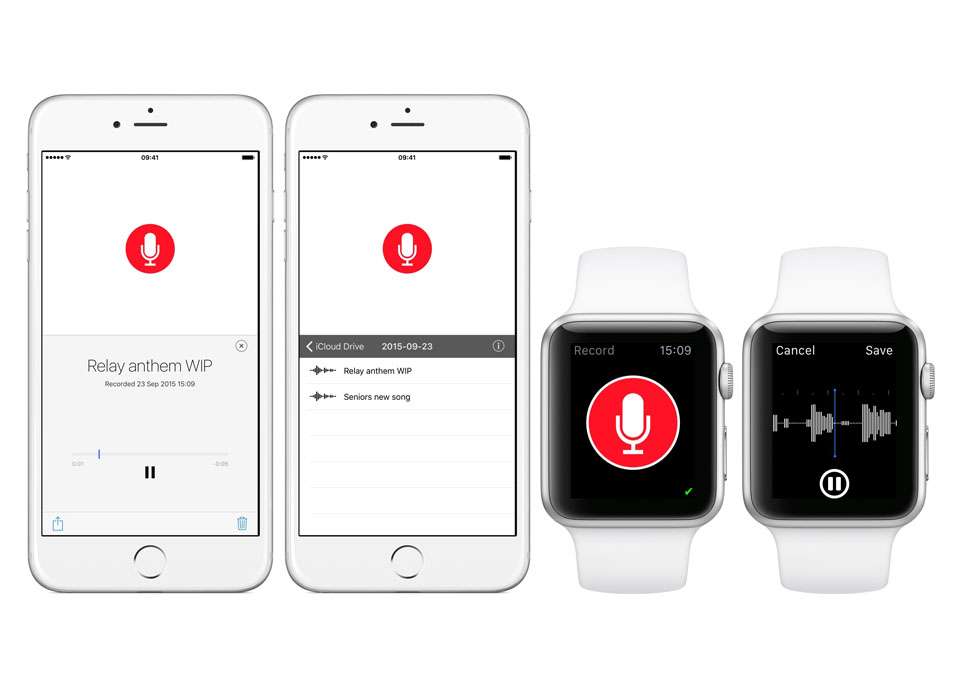
Как остановить запись?
Может быть два значка, которые остановят запись. В первом случаи это две горизонтальных линии, второй – красный квадратик. Обозначение данных кнопок зависит от модели.
Но, со всеми обозначениями можно достаточно быстро разобраться к тому же обычная запись по умолчанию записывается не более чем 15-25 минут.
После окончания записи смартфон самостоятельно без дополнительных действий производит сохранение записи и при всем этом дает ей название. Как правило, это стандартная комбинация определенных символов.
Функционал приложения позволяет не просто осуществлять запись, но и производить ее редактирование. Все это делать можно все в том же окне, вызвав из меню необходимую опцию. После произведения монтажа, для сохранения файла достаточно просто нажать «Готово».
Как записать разговор на Айфоне, с помощью диктофона?
Стоит учесть, что если пользователь хочет записать свой телефонный разговор с другим абонентом, то ему будет необходимо скачать дополнительные приложения, так как в Айфоне нет такой стандартной функции.
Для этого необходимо перейти в App Store, там можно найти сразу несколько приложений, которые отличаются одинаковым функционалом.
Суть их работы заключается в следующем, добавляется третий номер, после чего приложение сможет слышать пользователя и его собеседника. Также в данном процессе есть и некоторые нюансы. Так сначала необходимо добавить данный номер, а уже после этого осуществлять звонок к абоненту.
Но, когда нужно произвести запись входящего звонка, то тут уже труднее. Нужно будет собеседника попросить подождать, и тем временем добавить третий номер. При этом активный абонент будет поставлен на удержание.
Можно выделить следующие приложения, с помощью которых будет доступной данная опция:
- TapeACall. Это приложение нельзя назвать полностью бесплатным, но для разового использования, оно может подойти, так как пользователь после скачивания получает пробный бесплатный период на 7 дней.
- Rev Call Recording. Это полностью бесплатное приложение, которое позволяет производить запись входящих и выходящих звонков. Плата производиться только в том случае, если пользователь планирует переводить звук в текст.
Оба приложения достаточно просты в использовании. И после завершения разговора все записи автоматически сохраняются. Но, в определенных случаях сохранение может занимать и до 1 минуты времени, особенно если разговор был достаточно длительным.
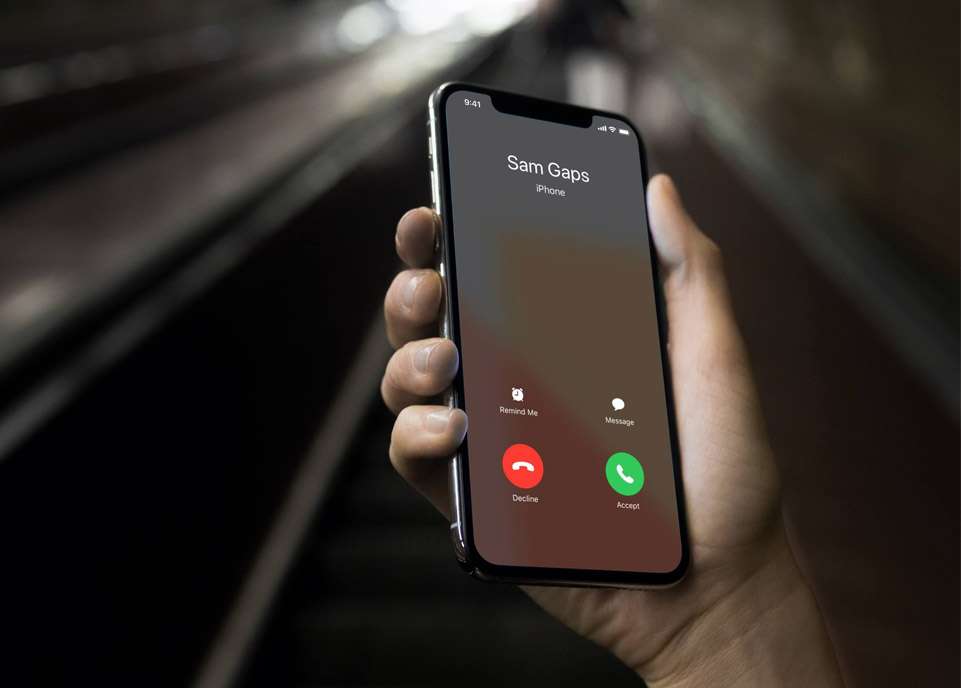
Качество звука
В обновленной версии появилась одна важная функция, по достоинству смогут ее оценить пользователи, которые достаточно часто в своей работе применяют «Диктофон». Если же данное приложение используется для создания обычных заметок, то изменять ничего не нужно.
Так в настройках «Диктофона» можно отыскать опцию «Качество звука». Для записи отрывка песни или разговора во время интервью можно применить настройку «Без потерь», запись получить более качественной, но будет занимать намного больше памяти. Но, это не будет проблемой, так как все записи сохраняются в iCloud.
В настройках пользователь также может и задать тип сохранения записи. Так она будет сохраняться с учетом места нахождения владельца смартфона.
Как прослушать аудиозаметку на iPhone?
Наличие стандартного приложения, которое имеет способность записывать звуки, делает Айфон – портативным устройством. Кроме этого, пользователь самостоятельно выбирает с помощью чего ему производить запись – микрофона, через гарнитуру или внешний микрофон.
В случае произведения записи через внешний микрофон необходимо подключить его предварительно в разъем для гарнитуры. Можно воспользоваться наушниками, но лучше всего выбирать качественные аксессуары, выполнены официальным производителем.
После того как запись была создана и сохранена на устройстве можно достаточно легко прослушать ее. Для этого необходимо найти нужный файл в перечне прочих материалов и просто выбрать необходимое название. Читайте также, что делать после замены аккумулятора iPhone.
Во время прослушивания файла на iPhone всегда можно поставить произведение на паузу, и через некоторое время продолжить процесс. Кроме этого, без помощи сторонних приложений можно и осуществить редактирование, в том числе и обрезку записи, что наверняка пригодиться многим пользователям в процессе использования диктофона.